خوش آموز درخت تو گر بار دانش بگیرد، به زیر آوری چرخ نیلوفری را
فعال یا غیرفعال کردن ویژگی Lock Screen در ویندوزهای سرور
به دلیل حساسیت هایی که در کار با ویندوزهای سروری وجود دارد، پس از گذشت لحظاتی که با ویندوز کار نکنید، ویندوز سرور بصورت خودکار صفحه نمایش را off کرده و lock می کند. هر چند پیشنهاد می شود که به این گزینه امنیتی کاری نداشته باشید اجازه دهید که همینطور فعال بمانید تا پس از گذشت مدتی بصورت خودکار صفحه نمایش در ویندوز سرور Lock سود. ولی اگر در محیط های آزمایشگاهی با ویندوز سرور کار می کنید و یا حتی در محیط های Production به دلایل مختلفی سعی در غیرفعال کردن این ویژگی دارید، می توانید Lock Screen ویندوز سرور را با استفاده از روش های ساده زیر غیرفعال کنید. ضمن اینکه اگر Lock Screen در سیستم شما غیرفعال است و شما می خواهید آن را فعال کنید، دقیقا بر عکس آنچه که در این پست گفته می شود عمل کنید تا دوباره Lock Screen را فعال کنید.

فقط به این مورد اشاره کنیم که از همین روش ها برای فعال یا غیرفعال کردن Lock screen در ویندوزهای کلاینتی مانند ویندوز 8/10 و .. هم می توانید استفاده کنید.
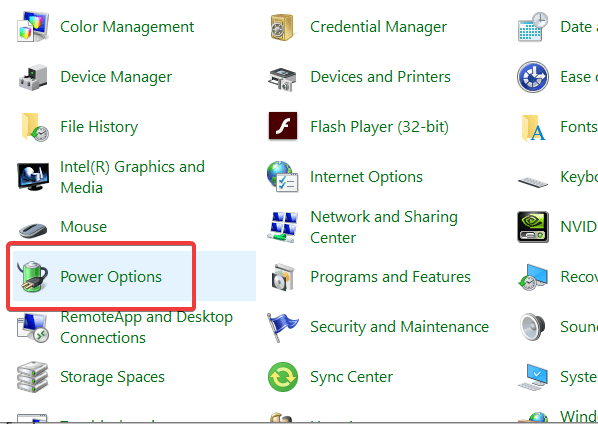
در مقابل Power plan فعال در سیستم خودتان، روی لینک Change plan settings کلیک کنید.
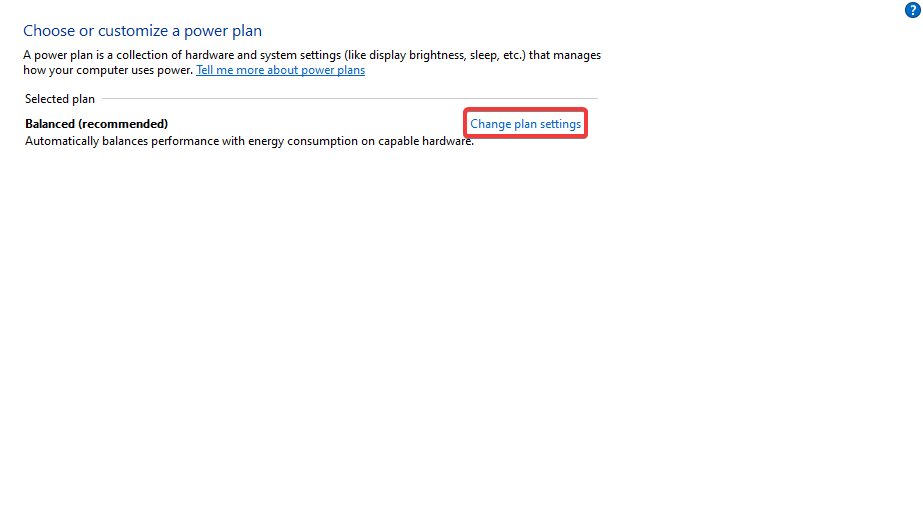
از کامبوباکس Turn off the display گزینه Never را انتخاب و دکمه Save change را کلیک کنید تا تغییرات ذخیره شوند. بدین ترتیب دیگر صفحه نمایش در ویندوز سرور، هر مدتی که در وضعیت idle باشد، تغییر نخواهد کرد.
ضمن اینکه اگر قصد فعال کردن مجدد Lock Screen را در ویندوز سرور دارید، دوباره از کامبو باکس Turn off the display زمان مورد نظرتان را انتخاب کنید.
سپس مسیر زیر را در گروپ پالیسی دنبال کنید:
پالیسی Turn off the display (plugged in را مانند تصویر زیر یافته و روی آن دابل کلیک کنید تا فرم تنظیمات مربوط به این پالیسی باز شود.
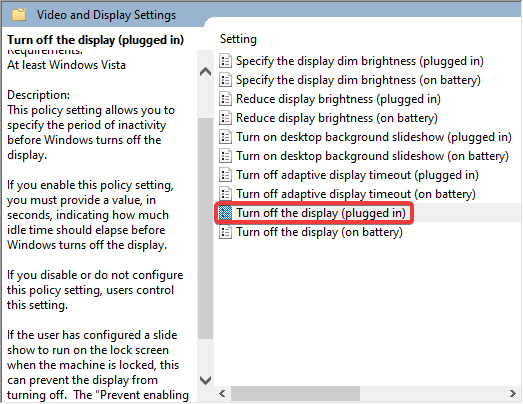
در این فرم تیک گزینه disabled را فعال کرده و فرم را ok کنید. سپس برای ثبت تغییرات فرم را ok کنید. بدین ترتیب Lock Screen ویندوز سرور به طور کامل غیرفعال می شود و اگر آن را Enable کنید، دوباره Lock Screen فعال خواهد شد.

فقط به این مورد اشاره کنیم که از همین روش ها برای فعال یا غیرفعال کردن Lock screen در ویندوزهای کلاینتی مانند ویندوز 8/10 و .. هم می توانید استفاده کنید.
1. Disable the ‘Turn off the display’ feature in Power Options
به Control Panel وارد شده و گزینه Power Options را کلیک کنید.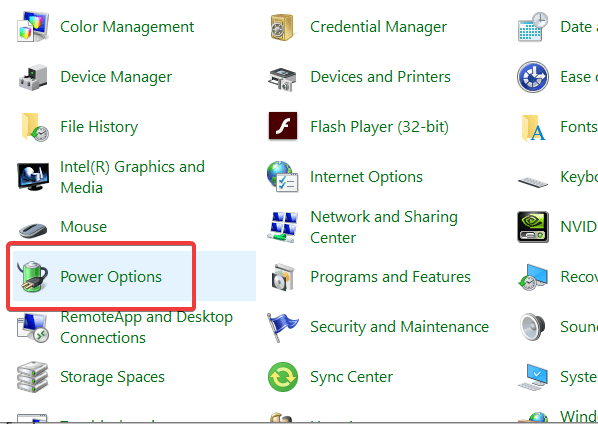
در مقابل Power plan فعال در سیستم خودتان، روی لینک Change plan settings کلیک کنید.
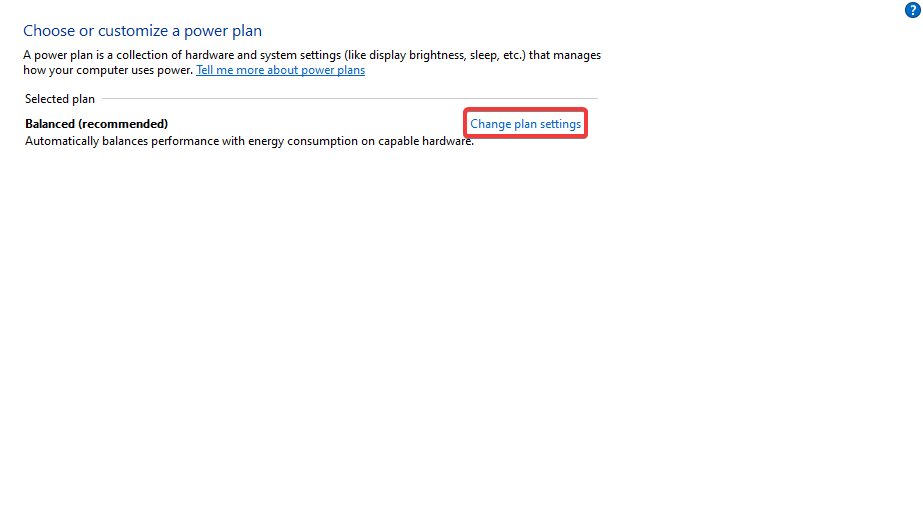
از کامبوباکس Turn off the display گزینه Never را انتخاب و دکمه Save change را کلیک کنید تا تغییرات ذخیره شوند. بدین ترتیب دیگر صفحه نمایش در ویندوز سرور، هر مدتی که در وضعیت idle باشد، تغییر نخواهد کرد.
ضمن اینکه اگر قصد فعال کردن مجدد Lock Screen را در ویندوز سرور دارید، دوباره از کامبو باکس Turn off the display زمان مورد نظرتان را انتخاب کنید.
2. Use Group Policy
ضمن اینکه شما می توانید از طریق Group Policy Editor هم اقدام به غیرفعال کردن لاک اسکرین ویندوز سرور کنید. پس به Local Group policy ویندوز وارد شوید:سپس مسیر زیر را در گروپ پالیسی دنبال کنید:
Computer Configuration > Administrative Templates > System > Power Management >Video and Display Settings
پالیسی Turn off the display (plugged in را مانند تصویر زیر یافته و روی آن دابل کلیک کنید تا فرم تنظیمات مربوط به این پالیسی باز شود.
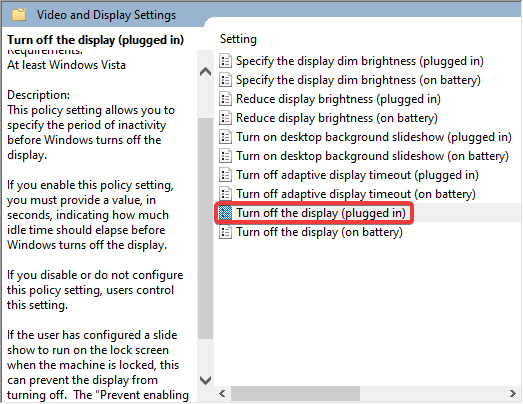
در این فرم تیک گزینه disabled را فعال کرده و فرم را ok کنید. سپس برای ثبت تغییرات فرم را ok کنید. بدین ترتیب Lock Screen ویندوز سرور به طور کامل غیرفعال می شود و اگر آن را Enable کنید، دوباره Lock Screen فعال خواهد شد.





نمایش دیدگاه ها (1 دیدگاه)
دیدگاه خود را ثبت کنید: